Жаңа құрылғыны Anti-Theft қолданбасына қосу жолы
Құрылғыңыз бен деректерді ұрланудан сақтау үшін төмендегі нұсқауларды орындаңыз. Windows немесе Android құрылғысының қайсысын қосатыныңызды таңдаңыз:
•Жаңа Windows құрылғысын қосу әдісі
•Жаңа Android құрылғысын қосу әдісі
Жаңа құрылғыны тікелей ESET HOME веб-порталынан қосу мүмкін емес. ESET HOME Есептік жазбаңызға тағайындалған құрылғыны немесе бірнеше құрылғыны тікелей ESET Internet Security, ESET Smart Security Premium немесе ESET Mobile Security ішінен қосуға болады. |
Жаңа Windows құрылғысын қосу әдісі
Anti-Theft бағдарламасы Microsoft Windows Home Server үшін пайдалануға арналмаған. |
ESET өнімін орнатқан және белсендірген соң, сізден қосымша ESET қауіпсіздік құралдарын реттеу сұралады. Anti-Theft қолданбасын белсендіру үшін Anti-Theft опциясының жанындағы Қосу түймесін басыңыз, содан кейін 3-қадамға өтіңіз.
Суреттері бар нұсқауларды қарау (ұсынылады).
1.ESET өнімін ашу үшін, тапсырмалар тақтасындағы ESET белгішесін екі рет басыңыз.
2.Негізгі мәзірде Реттеу > Қауіпсіздік құралдары тармағын басыңыз > Anti-Theft мүмкіндігін қосу үшін Anti-Theft ауыстырып-қосқышын басыңыз.
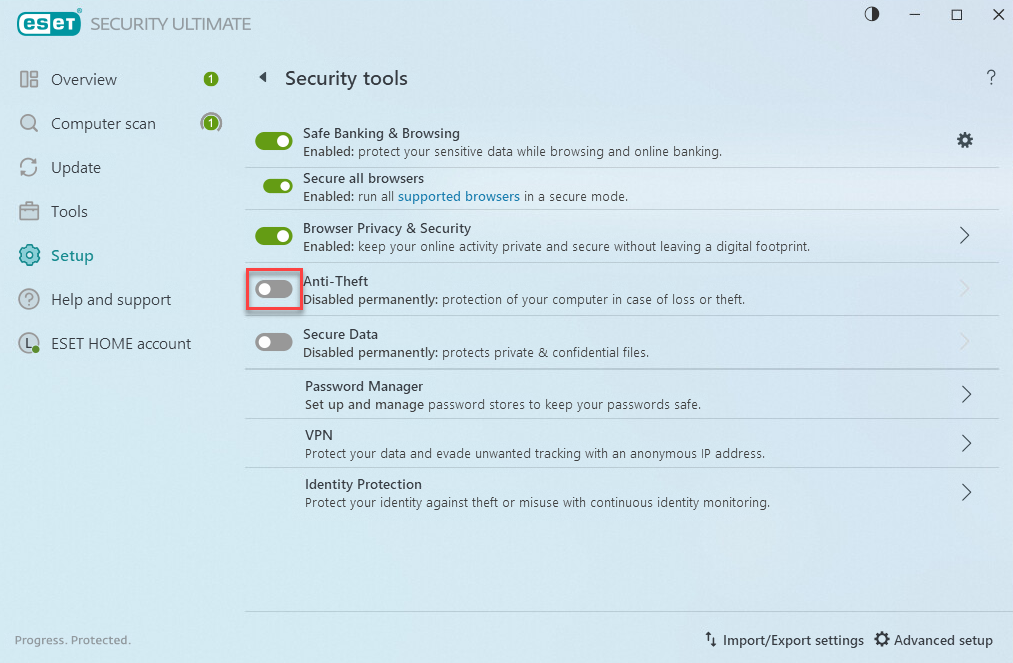
3.ESET HOME Есептік жазбаңызға кіру үшін әлеуметтік желімен кіру әдісін пайдаланыңыз, QR кодын қарап шығыңыз немесе ESET HOME тіркелгі деректерін (электрондық пошта мекенжайы мен құпия сөз) теріңіз және Кіру түймешігін басыңыз. Егер ESET HOME есептік жазбаңыз болмаса, Есептік жазба жасау түймешігін басыңыз.
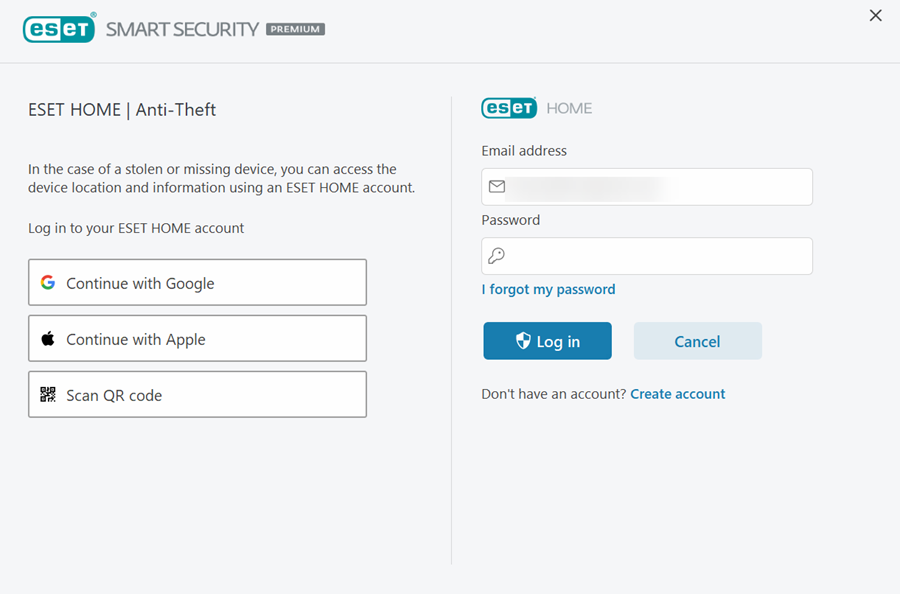
4.Құрылғы атауын теріп, Жалғастыру түймешігін басыңыз.
5.Anti-Theft белсендірілді және құрылғыңыз ESET HOME порталында > Anti-Theft бөлімінде көрінетін Anti-Theft мүмкіндігімен байланыстырылған. Дайын түймешігін басыңыз.
6.Anti-Theft терезесі автоматты түрде ашылады. Құрылғыңыздың қауіпсіздігін оңтайландырыңыз және Фантом есептік жазба жасау түймешігін басыңыз. Фантом есептік жазба жоғалған немесе ұрланған құрылғыны қалпына келтіруге көмектеседі. Фантом есептік жазба барлық Anti-Theft мүмкіндіктерін пайдалану үшін қажет.
7.Жасау түймешігін басыңыз. Әдепкі фантом есептік жазбаның атауы — «Alex». Фантом есептік жазба атауын өзгерту қажетсіз болғанымен, қаласаңыз, оны өзгертуге болады.
«Фантом есептік жазба жасалмады.» қате туралы хабарды алған кезде ESET техникалық қолдау қызметіне хабарласыңыз. |
8.Фантом есептік жазба жасаған соң, Anti-Theft есептік жазбасы толық оңтайландырылады. Құрылғының күйі anti-theft.eset.com сайтында Жоғалмаған деп көрсетіледі.
ESET HOME Есептік жазбаңызбен байланыстырылған барлық құрылғыларға Менің құрылғыларым бөлімі арқылы қол жеткізуге болады. Бұл болашақта проблемаларды шешу үшін пайдалы болуы мүмкін.
Жаңа Android құрылғысын қосу әдісі
ESET Mobile Security Орнатылған соң және ESET Mobile Security үшін берілген жазылымыңызбен белсендірілгеннен кейін, құрылғыңызды ESET HOME есептік жазбасымен байланыстырыңыз (егер бұрын байланыстырмаған болсаңыз).
Суреттері бар нұсқауларды қарау (ұсынылады).
1.ESET Mobile Security негізгі экранындағы Anti-Theft түймесін түртіңіз.
2.Іске қосу түймешігін түртіңіз. Егер құрылғыңыз ESET HOME өніміне бұрыннан жалғанған болса, 6-қадамға өте беріңіз.
3.ESET HOME есептік жазбаңызға кіру үшін әлеуметтік желімен кіру әдісін пайдаланыңыз, QR кодын қарап шығыңыз немесе электрондық пошта мекенжайы мен құпия сөзді енгізіп, Кіру түймешігін басыңыз. Егер сізде бұрыннан бар есептік жазба болмаса, Есептік жазба жасау түймешігін басыңыз.
4.ESET HOME есептік жазбаңызға арналған электрондық пошта мекенжайы мен құпия сөзді теріп, құпия сөзді растаңыз, содан кейін ESET шарттары мен талаптарына келісемін > Жасау түймешігін түртіңіз.
5.Жаңа есептік жазбаны растау үшін электрондық поштаңыздың мекенжайына жіберілген растау сілтемесін басып, Жалғастыру түймешігін түртіңіз.
6.Рұқсат ету/Жалғастыру немесе Белсендіру түймешігін түртіп, барлық қажетті рұқсаттарды беріңіз. Anti-Theft мүмкіндігі дұрыс жұмыс істеуі үшін оған барлық рұқсаттар берілуі тиіс.
7.ESET Mobile Security ішінде маңызды параметрлерді қорғау үшін PIN кодты енгізіңіз, құсбелгіні түртіп, PIN кодты растаңыз.
8.SIM карталары бар құрылғыларда: Осы SIM картасына сенім білдіру үшін Сенім білдіру түймешігін түртіңіз. Бұл параметр ағымдағы SIM картаңызды сенімділер тізіміне қосады. Болмаса, Өткізіп жіберу түймешігін түртіңіз.
SIM карталары бар құрылғылар: 10-қадамға өтіңіз.
9.ESET Mobile Security 8.x және одан кейінгі нұсқалар: сенімді SIM картасы функциясын қосу үшін Сену түймешігін түртіңіз. ESET SIM картаңызда және контактілеріңізде бірегей идентификатор жасайды. Бұл идентификаторды контактілер тізімінен жоймаңыз, әйтпесе құрылғы блокталып қалуы мүмкін.
10.Осыдан кейін құрылғыңыз Anti-Theft үшін толығымен оңтайландырылған болады.